- Autor Lauren Nevill [email protected].
- Public 2023-12-16 18:50.
- Zuletzt bearbeitet 2025-06-01 06:11.
Der Computer verfügt über mehr als 65 Tausend Ports. Einige von ihnen sind mit den Programmen beschäftigt, die sie geöffnet haben. Alle anderen sind kostenlos. Für den Fall, dass der Benutzer verdächtige Netzwerkaktivitäten auf dem Computer bemerkt, sollten Sie sich die offenen Ports ansehen und herausfinden, welche Programme diese öffnen.
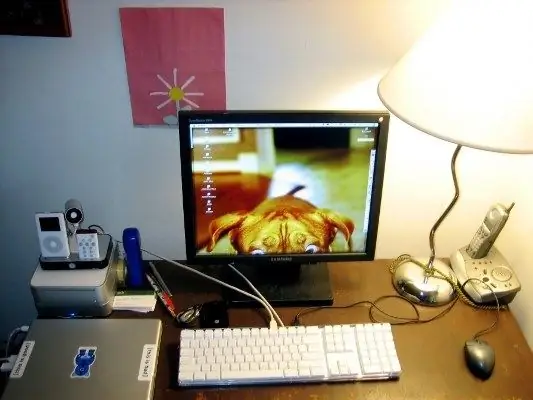
Anleitung
Schritt 1
Ein richtig konfigurierter Computer kommuniziert nur in zwei Fällen mit dem Internet: wenn Sie selbst im Netzwerk arbeiten und wenn die Antiviren-Datenbanken oder das Betriebssystem aktualisiert werden. Wenn Sie feststellen, dass der Computer selbst in das Netzwerk "klettert", ist dies ein Grund, dies zu überprüfen.
Schritt 2
Sie sollten sich bewusst sein, dass auch ein Computer, der durch Antivirus und Firewall geschützt ist, nicht unverwundbar ist. Hacker haben längst gelernt, die bekanntesten Sicherheitsprogramme zu täuschen, also behalten Sie das Verhalten Ihres Computers genau im Auge und überprüfen Sie regelmäßig offene Ports.
Schritt 3
Um offene Ports zu überprüfen, öffnen Sie die Befehlszeile: "Start" - "Alle Programme" - "Zubehör" - "Eingabeaufforderung". Es gibt einen einfacheren Weg: "Start" - "Ausführen", geben Sie den cmd-Befehl ein und klicken Sie auf OK. Geben Sie netstat -aon in das Befehlszeilenfenster ein und führen Sie das Dienstprogramm durch Drücken der Eingabetaste aus.
Schritt 4
Die erste Spalte der erscheinenden Tabelle zeigt die Art der Netzwerkverbindung. In der zweiten - "Lokale Adresse" - sehen Sie lokale Adressen und offene Portnummern (nach der Adresse, nach dem Doppelpunkt). Die Spalte "Externe Adresse" enthält die Netzwerkadressen, mit denen sich Ihr Computer verbindet.
Schritt 5
Achten Sie auf den Abschnitt "Status", der den Status der Verbindung anzeigt: ESTABLISHED - Die Verbindung wird hergestellt. HÖREN - Warten auf eine Verbindung. CLOSE_WAIT - Verbindung beendet. Schließlich zeigt die letzte Spalte - PID - die Prozess-ID. Unter dieser Nummer erscheint dieser oder jener Vorgang im System.
Schritt 6
Dank des Vorhandenseins der PID können Sie verstehen, welches Programm einen bestimmten Port öffnet. Sie sehen beispielsweise, dass Port 1499 geöffnet ist, seine Kennung ist 1580 (Ihre Daten werden anders sein). Geben Sie tasklist in das gleiche Befehlszeilenfenster ein. Vor Ihnen erscheint eine Liste aller Prozesse, deren Kennungen (PID) in der zweiten Spalte angezeigt werden. Jetzt müssen Sie in dieser Spalte die PID finden, die Sie interessiert, in diesem Fall 1580. Suchen Sie in der Spalte links nach dem Namen des Prozesses - seien Sie es AAWService.exe.
Schritt 7
Wenn Ihnen der Prozessname unbekannt ist, geben Sie ihn in die Suchleiste ein. Wir haben eingegeben, Informationen erhalten - der Vorgang gehört zur Software Ad-Aware. Haben Sie ein solches Programm auf Ihrem Computer? Startet es automatisch beim Start? Brauchst du es? Führen Sie das Programm Aida64 (Everest) aus und sehen Sie sich den Startordner an und löschen Sie gegebenenfalls die Ad-Aware-Datei daraus. Wenn Sie kein solches Programm haben, ist AAWService.exe ein Trojaner, der sich als beliebtes Dienstprogramm ausgibt. Verwenden Sie diesen Algorithmus, um alle anderen Anwendungen zu überprüfen, die Ports öffnen.
Schritt 8
Achten Sie besonders auf Verbindungen mit dem Zustand LISTENING. Die Anwendung lauscht auf dem von ihr geöffneten Port und wartet auf eine Verbindung. Ebenso können sich sowohl "legitime" Programme, beispielsweise Windows-Dienste, als auch Trojaner verhalten, die auf den Verbindungsaufbau mit ihnen warten.






